Выбор программы записи экрана актуален для многих пользователей. Такие видео используют для личных целей, например, чтобы записывать фрагменты электронных курсов или разговоров по скайпу. Также такой материал пригодится для блога или сайта или решения рабочих задач, например, если необходимо снимать инструкции для работы с софтом, корпоративным порталом и т.д.
Записать видео с экрана компьютера технически доступно каждому. Метод зависит от вашего устройства и его операционной системы. Также от потребностей, ведь может понадобиться расширенный функционал для удобства и быстроты реализации задумки.
Далее мы рассмотрим 3 способа записи экрана при помощи разных программ и сервисов. Прочитав статью, вы сможете определить для себя наиболее удобный и уже сегодня приступить к действиям.
Съемка экрана без программ в Windows 10
Обладатели операционной системы Windows 10 могут сделать запись экрана ноутбука без дополнительных программ и онлайн-сервисов. Разработчики новой версии позаботились о любителях компьютерных игр и создали приложение Xbox Game Bar. Пусть вас не смущает, что оно для геймеров. «Камерой» здесь пользуются не только во время игры, но и чтобы снять фрагмент ролика с YouTube, путь нахождения документа, видеоконференцию и т.д.
Как записать видео с экрана с помощью OBS Studio
Нет необходимости настраивать процесс, достаточно ввести в поиске «xbox» или воспользоваться горячими клавишами Win+G, предварительно открыв окно, с которого будете вести запись. Перед вами появится панель с кнопкой «Записать». При нажатии на нее вам будет предложено сделать скриншот, записать видео, включить/выключить микрофон.
Сочетания горячих клавиш:
● Win+G — вызов панели Xbox Game Bar;
● Win+Alt+PrtSc — сделать снимок экрана;
● Win+Alt+R — начать запись экрана;
● Win+Alt+M — включить/выключить микрофон во время записи.
Интерфейс Xbox Game Bar
Это приложение располагает базовым набором функций для захвата экрана. Оно подойдет для записи роликов или игры в полноэкранном режиме. Если создаете видеоуроки, инструкции и другие ролики, требующие проработки материала, то понадобятся дополнительные сервисы. И, конечно, Xbox Game Bar не доступен пользователям ранних версий Windows.
Как снимать видео с экрана компьютера с помощью программы «Экранная Камера»
Для более сложных и творческих задач можно воспользоваться программами, которые сочетают в себе и съемку экрана, и элементы видеоредактора. Это позволит сделать запись со звуком или без и преобразовать ее в полноценный ролик.
Пример такой многофункциональной программы — «Экранная Камера» . Ее можно скачать и установить на ваш компьютер, она не требует много места на диске. Все возможности «Экранной Камеры» можно быстро освоить, так как весь интерфейс на русском языке и интуитивно понятен. При возникающих трудностях всегда можно обратиться к бесплатным обучающим материалам или в техническую поддержку.
● Фиксирует происходящее в любой части экрана.
Вы сами выбираете, что именно будет в записи — весь экран, его фрагмент или отдельное окно.
Вам не потребуются дополнительные программы. Вы сможете обрезать видео, вставить заставку, наложить музыку и озвучить ролик после завершения видео.
● Каталог музыки и шаблонов для заставки.
Ускорить процесс позволит встроенная библиотека мелодий и готовых вариантов заставки, куда можно просто вставить нужный текст. Программа позволяет добавлять свои треки к видео и создавать собственный дизайн обложки.
● Экспорт во все популярные форматы.
Сохранить работу можно в различных форматах: AVI, MP4, MPEG, а также подготовить его для публикации в Интернете по заданным параметрам самых популярных ресурсов и сетей: YouTube, VKontakte, Facebook и т. д.
Больше о возможностях программы на сайте: https://screencam.ru
1. Установите и откройте программу через появившийся ярлык на рабочем столе.
2. Укажите параметры: участок захвата видео, размер и настройки звука. Нажмите кнопку «Записать»: съемка экрана стартует после 5-секундного отсчета.
Источник: dzen.ru
Запись видео с экрана компьютера со звуком

Экранная Камера — простое в освоении, но функциональное программное обеспечение для захвата действий с монитора. Оно фиксирует происходящее на дисплее компьютера или ноутбука с системой Windows. Также ПО позволяет отредактировать созданный видеоклип. Вы можете изменить длину ролика, добавить заставки, записать закадровые комментарии и наложить музыку. Этот софт можно использовать для создания обучающих видеокурсов и видеоотчётов, а также для сохранения стриминга.
Посмотрите видеоурок, чтобы узнать про все возможности программы:
Бесплатные программы для записи видео с экрана
В сети существует множество бесплатных вариантов для создания скринкастов. Большинство из этих приложений предлагают базовые функции: захват действий и сохранение видеофайла на жесткий диск. Недостатком этих приложений является отсутствие расширенных возможностей. Однако, если вы хотите лишь быстро записать видеоклип без дальнейшей обработки, вполне можно прибегнуть к их помощи. Рассмотрим несколько популярных бесплатных программ для записи видео с экрана.
iSpring Free Cam — это простая программа для записи экрана со встроенным аудио- и видеоредактором. Она позволяет захватывать любую часть монитора, сохранять результат в WMV, редактировать видеофайл и напрямую загружать его на YouTube.
Привлекательный и интуитивно понятный интерфейс помогает с легкостью создавать профессиональные скринкасты. Также его можно использовать для предоставления совместного доступа к монитору вашего устройства. Несмотря на то, что это программное обеспечение является полностью бесплатным, оно не накладывает водяных знаков и не содержит рекламы. Крупным недостатком является то, что записанный видеоклип можно сохранить только в WMV. Также иногда могут появляться проблемы при синхронизации аудиодорожки.
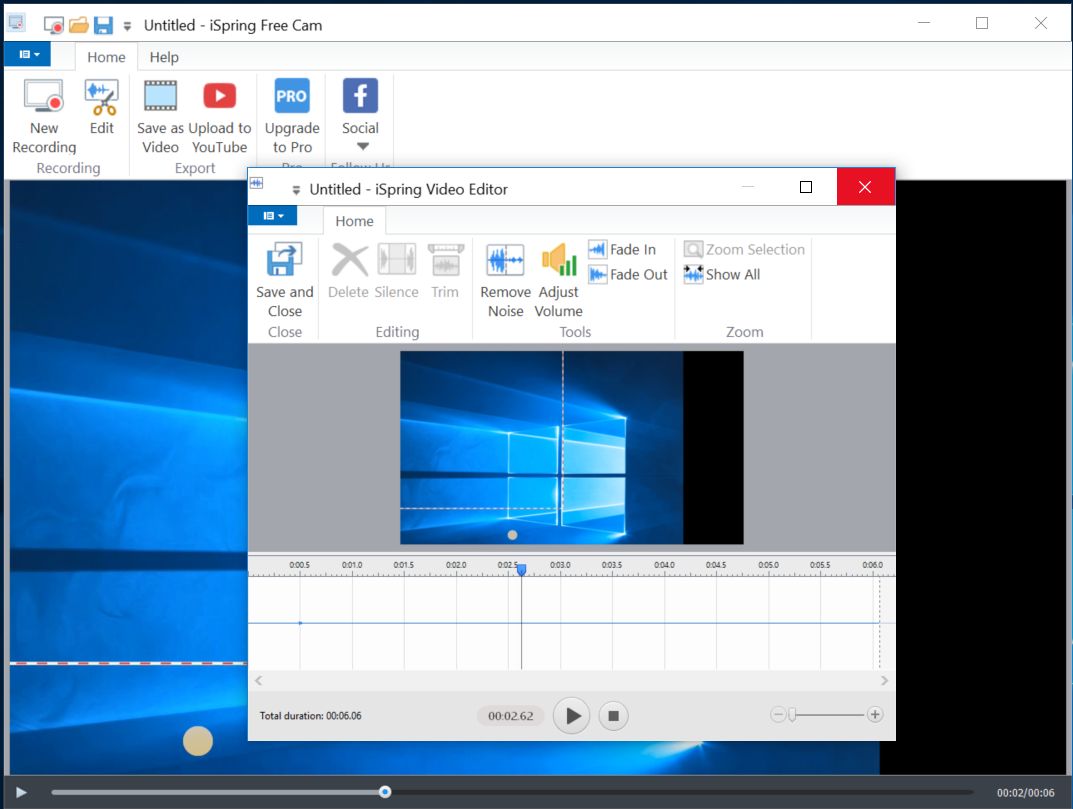
Free Screen Video Recorder — полнофункциональная программа для записи с экрана ноутбука и ПК от разработчика DVDVideoSoft. Она может фиксировать действия с дисплея компьютера и ноутбука, в том числе ее можно использовать для захвата видеопереговоров по Skype. Софт не накладывает ограничения времени и предлагает различные режимы захвата, поэтому вы сможете все гибко настроить.
В комплект входит удобный редактор, с помощью которого можно изменить записанные файлы. Результат можно сохранить в MP4, также можно делать скриншоты в форматах BMP, TGA, JPG, PNG и GIF. Большим недостатком является реклама, которая может помешать процессу, и водяной знак, который убирается после приобретения лицензии.
CamStudio — хороший выбор для пользователей с минимальными потребностями в редактировании. Это бесплатная программа для записи видео с экрана без ограничения по времени, с помощью которой можно фиксировать действия пользователя и создавать скринкасты. Особенностью приложения является возможность захвата в режиме «картинка-в-картинке» и подсветка действий курсора мыши. Это ПО простое и компактное, благодаря интуитивно понятному интерфейсу в нем легко разобраться.
Среди недостатков можно назвать частые ошибки синхронизации видеофайлов и аудиодорожки и то, что клип можно сохранить только в AVI или FLV.
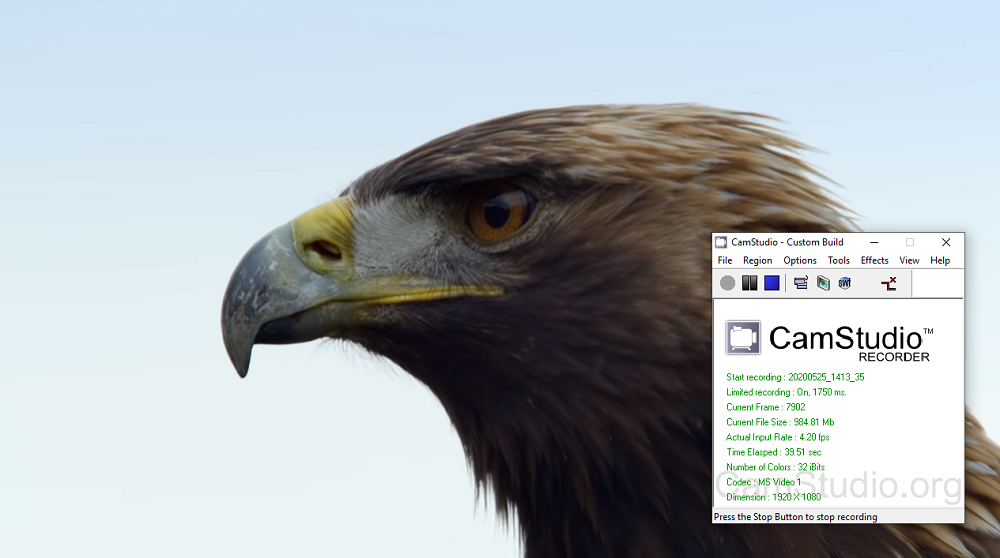
VirtualDub — одно из самых известных приложений, которое позволяет записать видео с экрана вашего устройства. Также его можно использовать, чтобы сделать захват с камеры вашего устройства. Созданный видеоролик можно отредактировать: обрезать длину, заменить аудиодорожку и встроить субтитры. Это приложение полностью бесплатное, в нем нет ни встроенной рекламы, ни водяных знаков.
Среди минусов можно назвать запутанный интерфейс и минимальные возможности обработки. Также VirtualDub не поддерживает многие популярные видеоформаты, для полноценной работы потребуется устанавливать дополнительные кодеки.
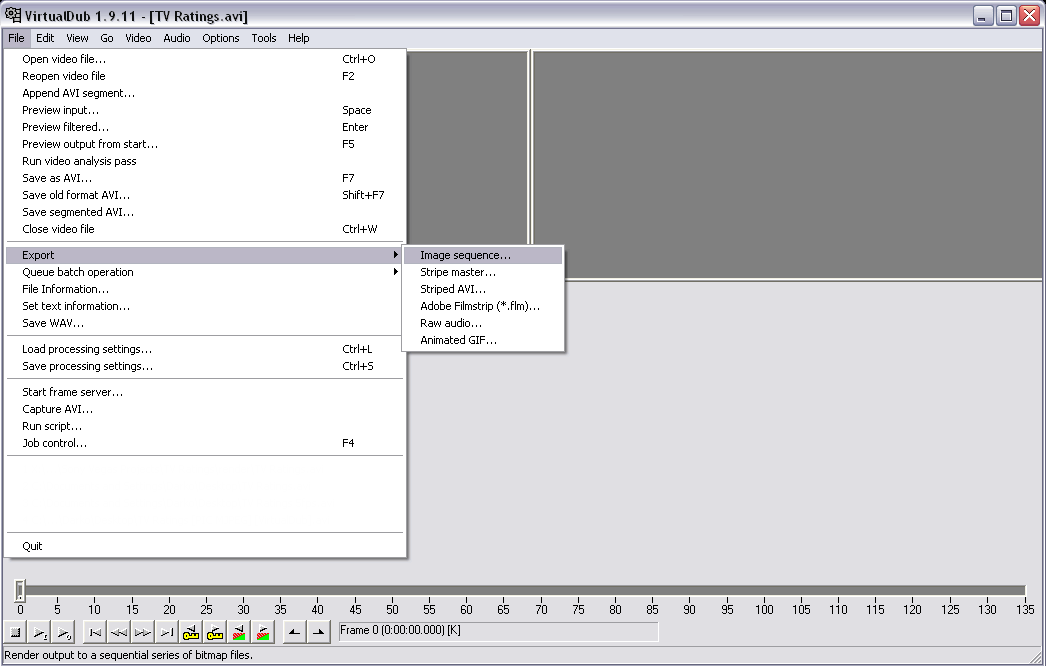
Ezvid — простое приложение для снятия на видео действий пользователя с экрана компьютера. Оно позволяет захватывать стриминги и онлайн передачи, прохождение компьютерных игр, видеоконференции и многое другое. Пользователь может настраивать сочетания быстрых клавиш, что существенно ускоряет процесс работы.
В программе есть видеоредактор и удобная функция создания слайд-шоу, а также коллекция бесплатной музыки. Благодаря функции быстрой загрузки видеороликов напрямую на YouTube этот софт часто используется для создания коротких обучающих роликов. Минусом является существенное ограничение во времени (не более 45 минут) и отсутствие полноэкранного режима при записи.
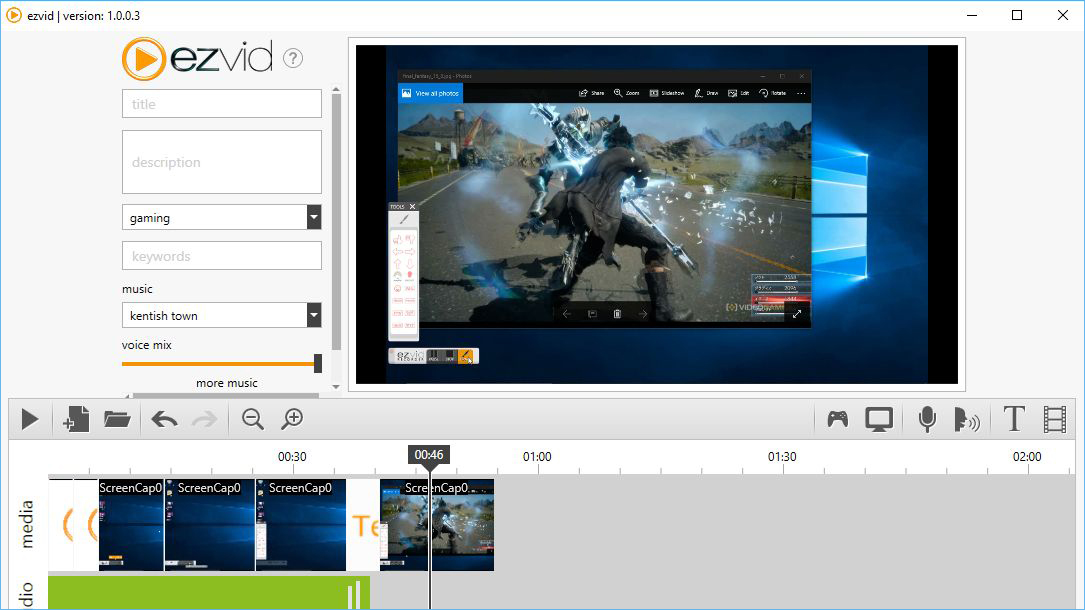
Онлайн запись видео с экрана
Если вам не хочется устанавливать на компьютер дополнительный софт либо нет на это времени, хороший способ сделать запись экрана — использовать специальные сайты. Одним из самых популярных инструментов для видеозахвата онлайн является Screencast-O-Matic. Это полностью бесплатный сервис. Однако существует премиум версия, которая предлагает больше продвинутых инструментов, в том числе видеоредактор. Сайт разработчика доступен только на английском языке, но благодаря понятному интерфейсу в нем легко разобраться.
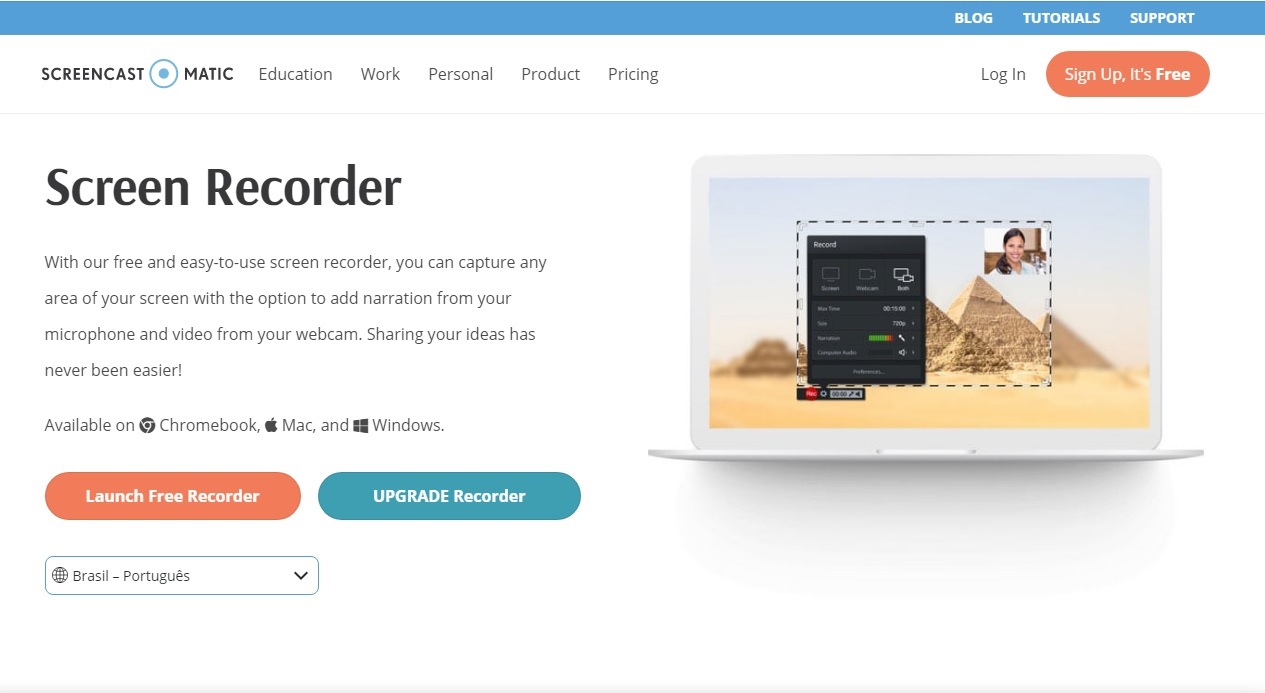
Чтобы начать захват с экрана, проделайте следующие шаги:
- Перейдите на главную страницу сайта и нажмите «Start recording for free».
- На следующее странице кликните «Launch Free Recorder».
- Если на вашем ПК установлена свежая версия JAVA, то сервис предложит открыть утилиту. Нажмите «Allow». Если ваш ПК не поддерживает JAVA, начнётся скачивание дистрибутива. После утилита запустится в автоматическом режиме.
- Откроется окно параметров. Выберите источник записи: дисплей монитора, веб-камера или сразу оба варианта. Также здесь устанавливаются настройки для записи звука, разрешение будущего видео и его размер.
- Нажмите Rec для запуска.
По окончании процесса вам будет предложено сохранить видеофайл на сервер сайта, отправить на YouTube или экспортировать на жесткий диск.
Среди функций сервиса:
- Захват с монитора или с веб-камеры, можно записывать сразу с обоих источников;
- Публикация в YouTube;
- Добавление метаданных, заголовков и тегов;
- Отображение действий курсора;
Минусы сервиса:
- Водяной знак убирается после покупки полного доступа;
- Поддержка только MP4, AVI и FLV;
- Ограничение времени в 15 минут;
- Минимальный функционал: расширенные инструменты доступны в платном варианте;
- Требуется высокоскоростное подключение.
Как видите, способов записи видео с экрана ПК довольно много. Вам требуется лишь определиться с основной целью и сделать выбор. Если нужно лишь быстро записать стриминг с монитора, то вы вполне можете обойтись бесплатным софтом. Однако будьте готовы к тому, что созданные ролики не будут радовать хорошим качеством. К тому же, в большинстве случаев вы не сможете даже минимально изменить ролик.
Вот почему лучше отдать предпочтение простому в освоении софту. Экранная Камера обладает всем необходимым функционалом. Вы можете самостоятельно настроить качество записи с экрана, а встроенный редактор позволит изменить файл, наложить звук и отправить ролик в интернет напрямую из панели управления. Скачайте программу, записывайте неограниченное количество видеороликов и делитесь ими со своими коллегами или подписчиками
Как снимать видео с экрана компьютера с помощью программы «Экранная Камера»
Для более сложных и творческих задач можно воспользоваться программами, которые сочетают в себе и съемку экрана, и элементы видеоредактора. Это позволит сделать запись со звуком или без и преобразовать ее в полноценный ролик.
Пример такой многофункциональной программы — «Экранная Камера». Ее можно скачать и установить на ваш компьютер, она не требует много места на диске. Все возможности «Экранной Камеры» можно быстро освоить, так как весь интерфейс на русском языке и интуитивно понятен. При возникающих трудностях всегда можно обратиться к бесплатным обучающим материалам или в техническую поддержку.
● Фиксирует происходящее в любой части экрана.
Вы сами выбираете, что именно будет в записи — весь экран, его фрагмент или отдельное окно.
Вам не потребуются дополнительные программы. Вы сможете обрезать видео, вставить заставку, наложить музыку и озвучить ролик после завершения видео.
● Каталог музыки и шаблонов для заставки.
Ускорить процесс позволит встроенная библиотека мелодий и готовых вариантов заставки, куда можно просто вставить нужный текст. Программа позволяет добавлять свои треки к видео и создавать собственный дизайн обложки.
1. Установите и откройте программу через появившийся ярлык на рабочем столе.
2. Укажите параметры: участок захвата видео, размер и настройки звука. Нажмите кнопку «Записать»: съемка экрана стартует после 5-секундного отсчета.
3. После завершения нажмите кнопку «Остановить». Откроется окно предпросмотра, где можно сразу сохранить видео или перейти к его редактированию.
4. Добавляйте заставку, озвучку, аудиофайлы, выбирая нужные функции в интерфейсе программы.
5. Нажмите кнопку «Создание видео». Конвертировать результат можно в различные форматы, в том числе Full HD, Flash-видео и TS.
1. Загрузите и установите приложение
Экранная Камера – удобная и простая программа для захвата изображения с дисплея компьютера. Вы можете сразу отредактировать материал – обрезать, добавить заставку или музыку. Скачать программу для ПК можно бесплатно на официальном сайте. После окончания загрузки начинайте установку – это займет несколько минут. Запускайте приложение и переходите к пункту ниже, чтобы узнать как записать видео с экрана компьютера со звуком.
2. Настройте область захвата
После запуска нажмите «Запись экрана» в стартовом меню программы. Теперь выберите режим захвата: весь экран, определенный фрагмент или выбранное окно. В последних двух режимах доступна регулировка разрешения записываемого фрагмента – вручную или автоматически. Есть возможность изменения аудиопараметров: отключение системных звуков, добавление голоса с микрофона или веб-камеры и регулировка общей громкости.
3. Приступайте к работе
Длительность записываемого материала не ограничена. Вы можете легко снимать вебинары и лекции целиком. Для завершения нажмите F10 или вернитесь обратно в меню настроек. После этого откроется окно с предпросмотром снятого клипа, где есть возможность его отредактировать или сохранить в исходном виде. Если хотите снять что-то еще, выберите пункт «Записать еще».
4. Отредактируйте изображение
Для дальнейшего изменения отснятого материала нажмите «Редактировать» в окне предпросмотра. Вы можете обрезать слишком длинный ролик, передвинув черные маркеры по краям полосы прокрутки на нужный фрагмент. Закончив с обрезкой, не забудьте добавить эффектную заставку и настраиваемые титры, а также музыку – выберите трек из предложенных или загрузите собственный.
5. Сохраните готовый клип
Программа позволяет импортировать итоговый файл на ПК, записать на DVD или опубликовать в Интернете, например на YouTube. Осталось выбрать нужную опцию и конвертировать. Готово, теперь вы знаете как сделать видео с экрана удобно и быстро. Пришло время попробовать это на практике!
Как ещё можно сделать скринкаст
Среди программ хорошим вариантом ещё будут такие:
- Bandicam,
- Camtasia Studio,
- Fraps.
Если вам нужно просто показать кому-то что-то с экрана ноутбука, можно обойтись без записи видео, продемонстрировав его, например, в Skype. Для этого созваниваетесь с человеком и во вкладке “Звонки” нажимаете “Продемонстрировать экран”.
Ну и ещё один способ — это запустить прямую трансляцию через какой-нибудь сервис, например, YouTube прямые трансляции и так же включить там демонстрацию экрана. Трансляция автоматически записывается и видео публикуется на YouTube. Получается, что вы сразу делаете запись с экрана компа онлайн без скачивания программ.
Как записать видео с экрана компьютера на Windows 7 – 5 простых программ
Возможность делать запись происходящего на экране важна для демонстрации работы приложений, проведения онлайн-уроков, создания обучающих роликов. Захват видео и звука в режиме реального времени позволяет пользователю следить за последовательностью действий процесса, который ему нужно изучить (например, скачивание и настройка программы, регистрация на сайте, работа с функциями Word или Excel), и слышать объяснение этих действий. Это облегчает понимание информации. Сегодня мы рассмотрим 5 способов записывания видео с экрана на Windows 7.
- Movavi Screen Recorder
- oCam Screen Recorder
- Fraps
- Bandicam
- OBS Studio
Как записать видео с экрана компьютера на Windows с Movavi Screen Recorder
Если вы хотите записывать экран компьютера со звуком, чтобы сохранять для себя любимые шоу, сериалы или вебинары, обратите внимание на программу Movavi Screen Recorder. Это многофункциональный инструмент для записи видео с экрана Windows 7 на стационарных ПК и ноутбуках.
Movavi Screen Recorder позволяет не только снимать происходящее на экране, но и редактировать видео и сохранять его в хорошем качестве в нужном формате. У программы компактный интерфейс, ее удобно держать под рукой на рабочем столе, чтобы захватывать изображение с монитора спонтанно, в любой момент. Если нужно, вы можете также вести запись действий курсора и клавиатуры.
Основные характеристики программ для съёмки экрана
Сегодня мы протестировали многие из программ для записи видео с экрана и составили самый полный рейтинг необходимого для этих целей софта. Не важно, хотите ли вы записать видео инструкцию для своего персонала, снять момент своей любимой видеоигры или горите желанием делать видео-уроки и выкладывать их на всеобщее обозрение в Youtube. Так или иначе вам пригодится одна из представленных нами программ, а на чём лучше остановить свой выбор, сейчас и разберемся.
Подведем итоги
Программы для записи видео могут отличаться набором функций, качеством записи, количеством потребляемых ресурсов компьютера, из-за этого с уверенностью сказать, какая программа лучше всех, невозможно. Какая-то программа бесплатная, какая-то нет, в одной есть редактор, в другой он отсутствует. Каждому пользователю данные утилиты нужны под совершенно разные задачи, поэтому и лучшая программа для каждого своя. Этот список был создан не для того, чтобы определить какая утилита самая удобная и функциональная, а для того, чтобы предложить варианты и описать их слабые и сильные стороны. Анализируйте плюсы и минусы и выбирайте ту программу, которая нужна именно вам!
- https://amssoft.ru/video/kak-zapisat-video-s-ekrana-kompyutera.php
- https://zen.yandex.ru/media/itworld/kak-snimat-video-s-ekrana-kompiutera-5f71c4e1fde6297ce38e0534
- https://screen-recording.ru/kak-zapisat-video-s-ekrana.php
- https://iklife.ru/youtube/kak-snimat-video-s-ekrana-kompyutera-sdelat-zapis.html
- https://www.movavi.ru/support/how-to/how-to-do-screen-capture-on-windows7.html
- https://screen-recording.ru/
- https://bestcube.space/programma-dlya-zapisi-video-s-ekrana-so-zvukom
Источник: 2compa.ru
Как снимать компьютер с помощью программы

OBS Studio
OBS Studio — чуть более продвинутая утилита, обладающая возможностью записи экранного видео и другими опциями. К ним в первую очередь относятся:

- использование пользовательских переходов для сведения видео;
- применение фильтров (маска, цветовая коррекция и т. д.);
- возможность использования функций шумоподавления или усиления звука;
- расширенные настройки и сохранения профилей пользовательской конфигурации и удобное переключение между ними.
CamStudio
CamStudio не всегда была бесплатной. Одна из первых утилит для записи экранного изображения впервые увидела свет в 2001 году, после чего права на неё были приобретены компанией eHelp, которая проработала приложение и устранила ряд ошибок. Впоследствии доработанная версия CamStudio 2.5 Beta 1 вновь появилась в свободном доступе.
Форматы, в которых CamStudio умеет записывать видео:

- AVI;
- MP4;
- SWF.
oCam Screen Recorder
Основная особенность oCam Screen Recorder заключается в адаптации программы под съёмку процесса игры, для чего разработчиками была интегрирована комплектация пользовательских настроек game (игра).
Кроме того, утилита позволяет вставлять в записываемое видео водяной знак для указания авторства на создаваемом материале (запись игрового процесса, создание видеоуроков, курсов, интернет-канала).

Захват экрана компьютера при помощи платных утилит
В этом блоке рассмотрены платные приложения, предназначенные для того чтобы снимать видео с экрана компьютера. Обычно они обладают ещё и смежным функционалом.
Экранная камера
Первая утилита, заслуживающая упоминания — это «Экранная камера». Помимо опций по ведению видеозаписи с экрана рабочего стола, программ и онлайн-трансляций, «Экранная камера» также позволяет редактировать видео и сохранять его в различных форматах.

К преимуществам утилиты следует отнести:
- красивый, понятный и приятный интерфейс;
- возможность создания видеоуроков;
- возможность наложения фоновой музыки.
Ashampoo Snap
Основная особенность, позволяющая выделить Ashampoo Snap из всех представленных утилит — качество записи. Именно этому компоненту, а также возможностям постобработки разработчики уделили наибольшее внимание.
Программа позволяет производить съёмку как всего экрана, так и выделенной области. Snap насыщен многочисленными функциями, разобраться в которых начинающему пользователю может быть не слишком просто. К ним относятся:

- таймеры;
- автопрокрутка по сайтам;
- smart — распознавание текста.
Для быстрого доступа к перечисленным функциям пользователь может настроить команды «горячих клавиш». Помимо всего прочего, в Ashampoo Snap хорошо интегрирована возможность работать с инфографикой: на изображения можно вставлять графику, текст, запись голосовых комментариев.
Для работы с экранами всех разрешений и размеров программа самостоятельно адаптируется к предложенным условиям, обеспечивая максимально возможное качество.
С помощью Ashampoo Snap существует возможность не только записи видео для наполнения страницы веб-контентом, но и снимать экранное видео для вставки в произведения кинематографа или рекламные сообщения.
UVScreenCamera
Приложение UVScreenCamera также обладает очень широким набором функций. В первую очередь речь идёт о таких параметрах, как:

- выбор области записи (весь экран, выбранное окно, настраиваемая область);
- настройка размера окна;
- звукозапись с микрофона, колонок или дополнительного оборудования;
- возможность вставки записанной записи, фоновой музыки;
- видеозапись нажатий клавиш мыши и клавиатуры;
- удобные пользовательские настройки, назначение комбинаций клавиш;
- вставка в видео графики, рисунков, созданных при помощи виртуального карандаша, входящего в комплект программы;
- сохранение видео в различных форматах;
- широкие возможности для редактирования и обработки видео.
FastStone Capture
Приложение FastStone Capture используется не только для производства и редактирования съёмки с экрана компьютера, но и с целью запечатления скриншотов. Для этого программа адаптирована к работе с изображениями следующих форматов:
К преимуществам утилиты следует отнести удобный интерфейс видео- и графического редактора, оснащённого широким и глубоким набором опций для полупрофессиональной обработки изображения и видео.
Важная часть интерфейса — наличие горячих клавиш и возможность для их самостоятельной настройки.

Camtasia Studio
Camtasia Studio находится в сегменте полупрофессиональных и профессиональных программ. Помимо великолепного качества, записываемого с экрана видео, она обеспечивает использование следующего набора функций:
- интеграция зрительных результатов;
- поддержка записи звуков компьютерной системы;
- компоновка, обрезание записанных видеоизображений;
- редактирование и постобработка видео- аудиозаписей.
Camtasia Studio позволяет сохранять видео в следующих форматах:

- AVI;
- SWF;
- FLV;
- MOV;
- WMV;
- RM;
- GIF;
- CAMV.
Сжимать видео приложению позволяют специально разработанные кодеки, обеспечивающие сохранность высокого уровня цветопередачи и глубины для сохранения качества изображения.
Состоит Camtasia Studio из четырёх утилит:
- Camtasia Menumaker;
- Camtasia Player;
- Camtasia Theater;
- Camtasia Recorder.
Лучшие программы для съёмки видео в играх
Съёмка игрового процесса — отдельный компонент работы рассматриваемых компьютерных программ. Ниже представлен обзор лучшего софта для наиболее качественной записи.
Fraps
Упоминания заслуживает Fraps — утилита для подсчёта количества кадров в секунду.

К лучшим программам для записи игрового процесса Fraps относится не только благодаря своей универсальности, но и в связи с высочайшим качеством изображения на выходе: разрешение до 2560×1600, фремрейт — 120 кадров/c.
К недостаткам относятся:
- значительное потребление компьютерных ресурсов при осуществлении записи;
- большой размер видеофайлов на выходе.
PlayClaw
Прямой конкурент программы Fraps — приложение PlayClaw, также позволяющее производить экранную съёмку в любом приложении с технологией OpenGL и DirectX. В отличие от Fraps, PlayClaw потребляет значительно меньше компьютерного ресурса, а также обладает собственными кодеками для сжатия видео с минимальными потерями уровня качества изображения.

Bandicam
Bandicam — одна из популярнейших и наиболее проработанных программ для записи экранного изображения. Как и другие приложения, отобранные для записи игрового процесса, Bandicam универсальна: запись любой игры и приложения возможна, если присутствуют технологии DirectX и OpenGL.

Что касается потребления системных ресурсов, то для Bandicam этот уровень значительно ниже, чем для того же Fraps. В любой момент запись может быть остановлена и возобновлена, пользователь также обладает возможностями для предварительной настройки продолжительности и размера видео с автоматической остановкой при достижении настраиваемых значений.
Видео: настройка Bandicam для записи игр
Выбор программы для записи экранного видео включает: определение сегмента (бесплатные, платные, предназначенные для записи игр), характеристик и необходимых опций. При принятии решения о выборе сегмента ключевым вопросом будет цель использования программы. Вторым этапом является принятие решения о скачивании конкретного приложения. Здесь все так же индивидуально, следует сравнить между собой представленные в обзоре утилиты, чтобы подобрать наиболее подходящую, в зависимости от предпочтения по использованию кодеков, необходимости наложения на видео дополнительных элементов и т. д. Повторимся, что начинающему пользователю рекомендуются бесплатные программы, поскольку зачастую они оснащены более скромным функционалом и понятным интерфейсом.
Источник: pomogaemkompu.temaretik.com